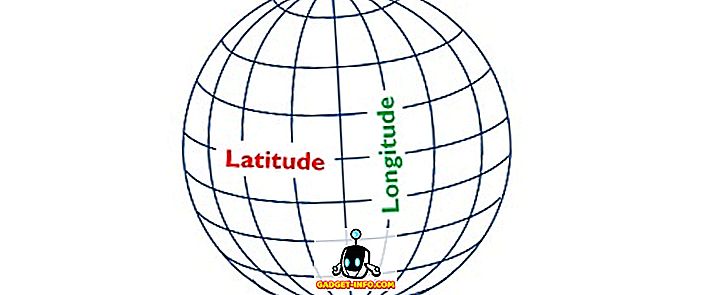Dus je hebt een nieuwe Mac in handen. Dan wat? De eerste logische manier is om het te vullen met essentiële applicaties. Maar welke toepassingen zijn essentieel? Als iemand die Mac gebruikt sinds de Tangerine iBook, denk ik dat ik het een en ander weet over Mac-apps. Hier is de lijst met Mac-apps voor Mac-gebruikers die voor het eerst werken.
Launcher: Alfred (gratis)
Een van de handigste apps die ik op mijn Mac heb geïnstalleerd, is een launcher en Alfred is perfect voor nieuwe Mac-gebruikers. Mac wordt geleverd met de launcher-achtige functie Spotlight, maar Alfred is net als Spotlight on steroid.
Niet alleen Alfred zal je helpen met het lanceren van alles met een paar toetsaanslagen, maar het kan ook woorden definiëren, wiskundige berekeningen maken, lokale mappen en internet zoeken, contacten zoeken, iTunes spelen, klembordmanager worden en meer. U kunt ook een van de thema's kiezen om het uiterlijk te wijzigen. Als je je Alfred upgradet met powerpack, kun je aangepaste thema's maken waarmee Alfred eruitziet zoals jij dat wilt, en workflows om de repetitieve taak te verminderen.

Er zijn alternatieve draagraketten die je kunt uitproberen zoals Quicksilver (gratis) en Launchbar (€ 24, 00).
Bestands- en mappenbeheer
'Finder' is een functie voor het beheren van bestanden en mappen die is ingebouwd in Mac OS X, en het doet goed werk. Maar voor geavanceerder beheer van bestanden en mappen heeft u hulp nodig van apps van derden. Voor Finder-alternatief kunt u Path Finder (US $ 39, 95) gebruiken. Anders dan het ondersteunen van een venster met twee vensters om het kopiëren en verplaatsen van bestanden eenvoudiger te maken, biedt Path Finder u ook volledige toetsenbordnavigatie, mogelijkheid om bestanden te hernoemen, mappen te vergelijken en te synchroniseren, en meer.

Anders dan Finder-alternatief, kunt u ook het bestandsbeheer automatiseren met behulp van Hazel . U stelt voorwaarden aan een map en als aan de voorwaarden is voldaan, voert Hazel een reeks acties uit. Telkens wanneer u bijvoorbeeld een filmbestand downloadt, wordt het bestand automatisch naar de map Movies verplaatst. We hebben Hazel eerder besproken, dus lees alsjeblieft dat artikel als je er meer over wilt weten.
Nog een tool die je aan je arsenaal kunt toevoegen, is Unarchiver (gratis). Het is een app waarmee je vrijwel elk archiefformaat kunt extraheren.
Opmerking Nemen en synchroniseren
Wat is een computer zonder teksteditor? En de huidige versie van de teksteditor voegt de synchroniserende wending toe aan het genre. Er zijn nogal wat notities en synchronisatie van apps in de wereld van de Mac.
Als u alleen een krachtige teksteditor wilt, probeer dan Text Wrangler (gratis). Maar als u een notitiecontainer met meerdere platforms wilt, ligt de voor de hand liggende keuze bij de gigantische Evernote (gratis met upgrade-opties). Of als je de lichtere opties wilt, zijn er Simplenote (gratis) en de prachtige Letterspace (US $ 9, 99).
Aangezien we het hebben over schrijfhulpmiddelen, kunt u Desk PM ($ 19, 99) proberen? This (Apple's beste app van het jaar 2014 en 2015) is een minimalistische schrijf-app die het oude ambacht op een andere manier benadert. Laat het lege canvas je niet voor de gek houden, want de bewerkingsopties zullen zichzelf boven de geselecteerde tekst presenteren. Deze app is ook een robuuste blogtool die WordPress, Medium, Blogger, Tumblr, Evernote en zelfs Facebook ondersteunt.

Video spelen en converteren
Veel Mac-gebruikers gebruiken films op hun machines. Onder de vele alternatieven voor video-spelers vallen er twee op: VLC en MPlayerX (beide gratis). Deze twee spelers kunnen vrijwel alle mediabestanden afspelen die je ze toewerpt, ondersteunt ondertitels en tal van andere functies voor het afspelen van media. Vanwege de beperking in de Mac App Store zijn (de nieuwste versie van) de apps daar niet beschikbaar.
Af en toe moet je mediabestanden converteren van het ene formaat naar het andere. De meest bekende mediaconvertor is HandBrake (gratis). Deze krachtige app heeft zeer gedetailleerde instellingen die gebruikers kunnen kiezen, maar helaas maken de functies het moeilijk voor gewone gebruikers om het te gebruiken. Als je iets eenvoudigs wilt als slepen en neerzetten, kun je misschien Permute 2 (US $ 9, 99) proberen.

Beeldbewerking en manipulatie
U hoeft geen professionele grafisch ontwerper te zijn om een beeldbewerker nodig te hebben. Zelfs alledaagse computergebruikers moeten af en toe foto's bewerken en manipuleren. U kunt alles doen met Photoshop, maar het is zowel te groot als duur voor dagelijkse gebruikers. Het lichtere (en bijna net zo krachtige) alternatief is Pixelmator (US $ 29, 99).

Als je hier en daar wat schermafbeeldingen en een snelle annotatie van een afbeelding nodig hebt, kun je Evernote's Skitch (gratis) proberen, die snel je scherm met een trefwoordsnelkoppeling kapt en het resultaat op je Evernote-account opslaat. Hier zijn ook enkele Skitch-alternatieven, als je er niet dol op bent.
En om de afbeeldingsgrootte automatisch te optimaliseren, kunt u ImageOptim (gratis) gebruiken. Sleep uw afbeeldingen naar het venster van de app en het doet zijn magie.
Alternatieve browsers
Mac OS X's Safari is een zeer capabele browser. Het is snel, licht en doet alles wat een browser doet. Maar het hebben van andere alternatieve browsers zou ook geen pijn doen. Misschien wilt u overal dezelfde ervaring, of misschien wilt u gewoon een vergelijkbare website met verschillende identiteiten openen.
De beste browseralternatieven zijn Chrome en Firefox (beide gratis) met andere vrijwel onbestaande. Anders dan beschikbaar voor andere platforms, synchroniseren deze alternatieve browsers uw account ook met andere apparaten en kunnen ze worden uitgebreid met behulp van browserextensies.
Windows Management
Een van de eerste dingen die mensen uit de Windows-wereld zouden merken, is dat de eerste keer dat ze Mac gebruiken, is dat Mac toepassingsvensters anders behandelt dan Windows. In een Mac-omgeving zweven vensters rond het scherm. Ze doen een volledig scherm, maar ze "breken" niet.
Als je dat vertrouwde snapgevoel in Mac wilt recreëren, kun je de hulp van Spectacle gebruiken (gratis). Met de app kun je snel en eenvoudig vensters verplaatsen en het formaat ervan wijzigen met behulp van de sneltoetscombinatie. U kunt bijvoorbeeld Command + Option + F gebruiken om het venster het scherm te laten vullen, of Command + Option + Right Arrow om het venster rechts op de helft van het scherm te plaatsen.

Maar als je denkt dat Spectacle niet geavanceerd genoeg is om je windows management dorst te lessen, kun je Divvy proberen (US $ 13, 99).
En meer
Met letterlijk duizenden apps die er zijn, moeten er veel apps zijn die niet in de lijst zijn opgenomen. Dus, als je denkt dat er andere apps zijn die voor de eerste maal door Mac-gebruikers moeten worden geïnstalleerd, vermeld ze dan in de comments hieronder.